windows11桌面自动刷新如何解决 windows11电脑桌面老是自动刷新怎么修复
我们使用windows11操作系统的时候,我们难免会遇到一些问题,就比如最近有小伙伴遇到了桌面自动刷新的情况,对此我们很多小伙伴都不知道怎么解决,那么windows11桌面自动刷新如何解决呢?下面小编就教大家windows11电脑桌面老是自动刷新怎么修复,快来看看吧,希望可以帮助到你。
具体方法:
方法一:
1、首先我们按下键盘之中的“ctrl+shift+esc”开启任务管理器。
2、然后我们可以开启点击左上角的“文件”选项,然后我们选择其中的“运行新任务”选项。
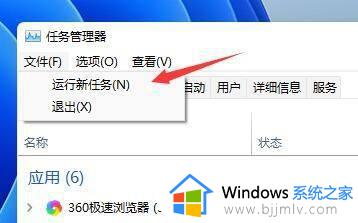
3、接下来我们勾选“以系统管理权限创建此任务”选项,输入指令“ms-settings:wheel”。回车“确定”。
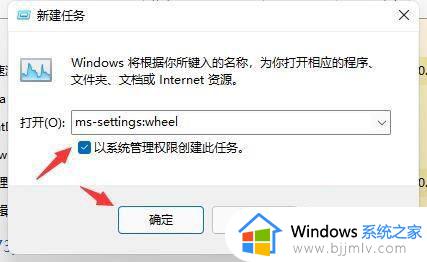
4、然后我们打开windows设置后,点击进入左边栏的“Windows更新”选项。
5、接着我们可以在更多选项下方选择“更新历史记录”。
6、接下来我们单击选择并进入“卸载更新”选项。
7、在其中我们找到最近更新的更新文件,然后右键选中它,最后单击“卸载”就可以解决不断刷新问题了。
方法二:
1、此外也有可能是配置文件出现了问题。
2、根据日程来看,是因为“overlaylcon64.dll”文件出错,所以我们只需要将它删除即可。
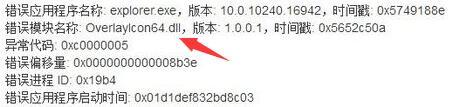
以上全部内容就是小编带给大家的windows11电脑桌面老是自动刷新修复方法详细内容分享啦,有需要的小伙伴就快点跟着小编一起来看看吧,希望能够有效的对你有帮助。
windows11桌面自动刷新如何解决 windows11电脑桌面老是自动刷新怎么修复相关教程
- windows11桌面一直在刷新怎么办 windows11桌面自动刷新如何解决
- win11桌面刷新不停怎么解决 win11桌面总是自动刷新怎么办
- win11自动刷新怎么办 win11电脑老是自动刷新如何解决
- windows11桌面一直刷新怎么办 windows11桌面不停刷新如何解决
- win11桌面间歇性刷新咋回事 win11电脑桌面隔一会自动刷新一下如何解决
- win11电脑刷新桌面反应很慢怎么办 win11桌面刷新缓慢解决方法
- win11刷新桌面卡顿怎么办 win11刷新桌面延迟修复方法
- win11一直刷新桌面怎么办 win11桌面一直刷新如何解决
- win11开机桌一直刷新怎么办 win11开机桌面疯狂刷新如何解决
- win11桌面崩溃刷新桌面怎么办 win11桌面崩溃一直刷新桌面如何解决
- win11恢复出厂设置的教程 怎么把电脑恢复出厂设置win11
- win11控制面板打开方法 win11控制面板在哪里打开
- win11开机无法登录到你的账户怎么办 win11开机无法登录账号修复方案
- win11开机怎么跳过联网设置 如何跳过win11开机联网步骤
- 怎么把win11右键改成win10 win11右键菜单改回win10的步骤
- 怎么把win11任务栏变透明 win11系统底部任务栏透明设置方法
win11系统教程推荐
- 1 怎么把win11任务栏变透明 win11系统底部任务栏透明设置方法
- 2 win11开机时间不准怎么办 win11开机时间总是不对如何解决
- 3 windows 11如何关机 win11关机教程
- 4 win11更换字体样式设置方法 win11怎么更改字体样式
- 5 win11服务器管理器怎么打开 win11如何打开服务器管理器
- 6 0x00000040共享打印机win11怎么办 win11共享打印机错误0x00000040如何处理
- 7 win11桌面假死鼠标能动怎么办 win11桌面假死无响应鼠标能动怎么解决
- 8 win11录屏按钮是灰色的怎么办 win11录屏功能开始录制灰色解决方法
- 9 华硕电脑怎么分盘win11 win11华硕电脑分盘教程
- 10 win11开机任务栏卡死怎么办 win11开机任务栏卡住处理方法
win11系统推荐
- 1 番茄花园ghost win11 64位标准专业版下载v2024.07
- 2 深度技术ghost win11 64位中文免激活版下载v2024.06
- 3 深度技术ghost win11 64位稳定专业版下载v2024.06
- 4 番茄花园ghost win11 64位正式免激活版下载v2024.05
- 5 技术员联盟ghost win11 64位中文正式版下载v2024.05
- 6 系统之家ghost win11 64位最新家庭版下载v2024.04
- 7 ghost windows11 64位专业版原版下载v2024.04
- 8 惠普笔记本电脑ghost win11 64位专业永久激活版下载v2024.04
- 9 技术员联盟ghost win11 64位官方纯净版下载v2024.03
- 10 萝卜家园ghost win11 64位官方正式版下载v2024.03